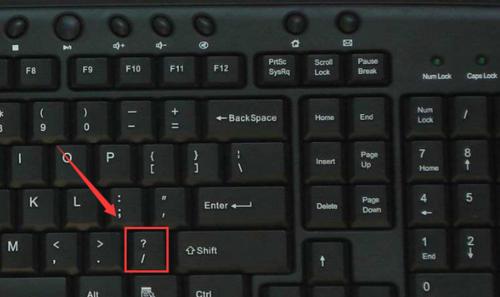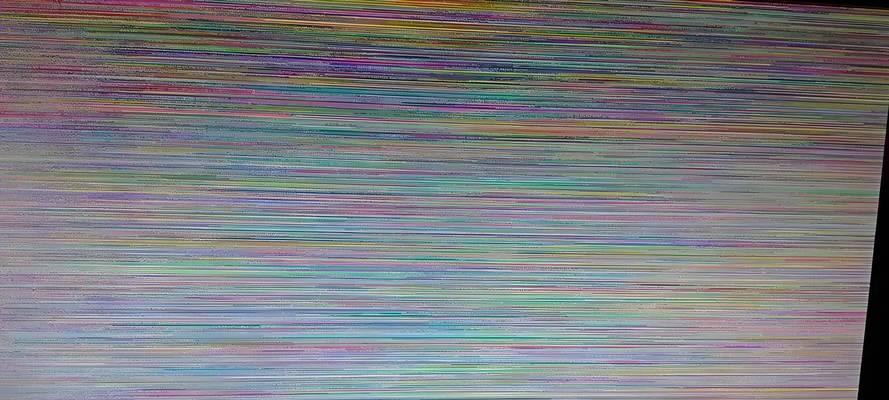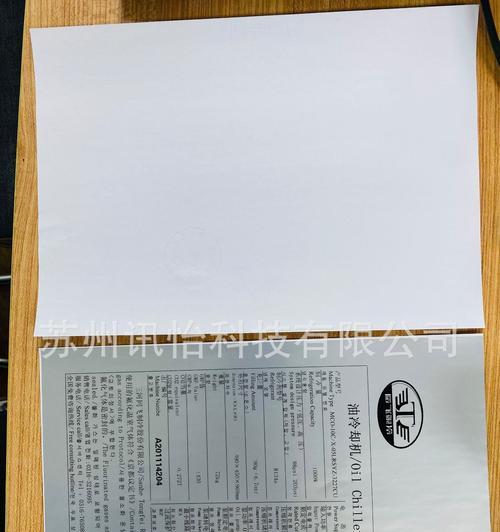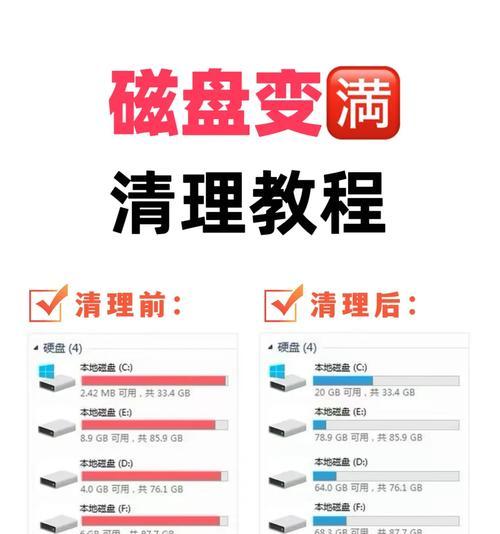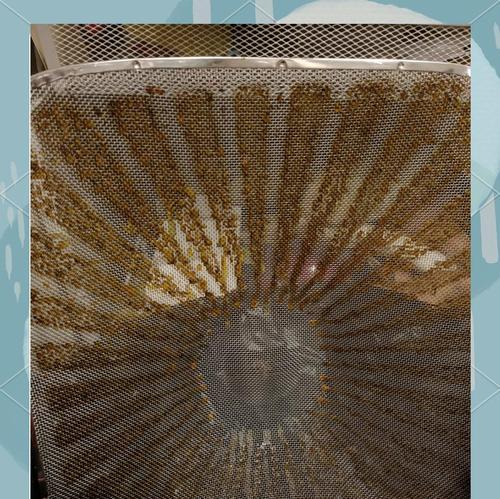在信息技术快速发展的今天,打印机已成为我们日常办公及学习中不可或缺的设备。而惠普M1005作为一款经典的黑白激光打印机,受到了很多用户的青睐。然而,安装打印机驱动并不是一个简单的任务,尤其对于初次接触的用户来说更是如此。本文将向您详细展示如何安装惠普M1005打印机驱动的步骤,无论您是电脑新手还是经验丰富的专业人士,都可以通过本文的指导顺利完成安装。
准备工作:硬件与软件的检查
在开始安装打印机驱动之前,确保您的打印机与电脑都已连接好电源,并且正确地连接到电脑上。通常情况下,惠普M1005打印机使用USB数据线连接到电脑,确保连接线未出现损坏或松动。
同时,检查您的电脑是否满足安装打印机驱动的基本系统要求。通常,您需要运行WindowsXPSP3、WindowsVista、Windows7、Windows8或更高版本的系统。
步骤一:下载惠普M1005打印机驱动
访问[惠普官方网站](https://www.hp.com)并找到打印机驱动下载的页面。在搜索框中输入“HPLaserJetM1005MFP”或您的打印机型号,选择相应的操作系统以确保下载正确的驱动程序。
下载时,请注意选择与您的操作系统相匹配的驱动版本。下载完成后,记下下载文件的保存位置,以便下一步安装时使用。
步骤二:安装惠普M1005打印机驱动
1.打开刚才下载的驱动安装文件。双击运行安装程序,根据提示点击“下一步”开始安装过程。
2.安装程序可能会提示您插入打印机的USB连接线,并打开打印机电源。请按照提示进行操作。
3.安装过程中可能会要求您接受许可协议。请仔细阅读并选择“接受”继续安装。
4.等待安装程序检测并安装必要的驱动文件。
5.安装完成后,通常会弹出提示窗口指导您如何完成打印机的最后配置。
6.根据提示完成打印机的测试打印,以确保打印机工作正常。
常见问题解决
安装打印机驱动的过程中,可能会出现一些问题,以下是一些常见问题的解决办法:
问题1:驱动安装后无法找到打印机
解决方法:首先确保打印机已正确连接到电脑,其次检查驱动安装是否为最新的版本。有时候,重启电脑和打印机可以帮助解决这个问题。
问题2:安装过程中出现错误代码
解决方法:错误代码是指示安装过程中出现问题的一个信号。通常,可以在惠普官方网站上输入错误代码查找对应的问题解决方案。
扩展维护与保养打印机
安装好驱动并完成打印机的基本设置后,定期的维护和保养同样重要。以下是一些基本的维护保养建议:
定期清洁打印机内部,尤其是在灰尘较多的环境中使用时。
使用质量良好的纸张和碳粉,以避免卡纸或打印质量下降。
当打印机长时间未使用时,最好关掉电源以节省能源。
结语
通过上述步骤,即使是初学者也能轻松完成惠普M1005打印机驱动的安装。按照本文指导操作,您将能够快速将惠普M1005打印机融入您的工作或学习生活。如果在安装过程中遇到任何问题,参考常见问题解决方案,或直接联系惠普官方客服获取进一步的帮助。祝您安装顺利,使用愉快!